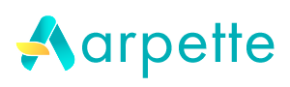Environ signe : comment le taper sur votre clavier ?
Dans le vaste univers des symboles typographiques, le signe « environ » occupe une place particulière. Qu’il s’agisse d’exprimer une approximation mathématique, d’indiquer une valeur approximative dans un rapport financier ou simplement de nuancer une affirmation, ce petit caractère se révèle indispensable. Pourtant, nombreux sont ceux qui peinent à le localiser sur leur clavier ou ignorent les raccourcis pour l’insérer rapidement. Entre le tilde classique (~), le symbole mathématique (≈) et leurs variantes, la confusion règne souvent. Cette méconnaissance technique peut transformer une tâche simple en véritable parcours du combattant, particulièrement lorsque l’on travaille sous pression ou que l’on jongle entre plusieurs systèmes d’exploitation.
Comprendre les différents symboles « environ » et leur usage
Le monde numérique propose plusieurs représentations du concept d’approximation. Le tilde (~) constitue la forme la plus courante et accessible, tandis que le symbole mathématique (≈) s’impose dans les contextes scientifiques. Cette diversité répond à des besoins spécifiques selon les domaines d’application.
Les professionnels de la finance utilisent régulièrement ces symboles pour présenter des estimations budgétaires. Un comptable pourra ainsi indiquer « ~50 000€ » pour une prévision, tandis qu’un chercheur préférera « ≈ 3,14 » dans une formule mathématique. Cette distinction n’est pas anodine : elle reflète le niveau de précision souhaité et le public visé.
- Le tilde (~) : symbole universel d’approximation, accessible sur tous les claviers
- Le symbole ≈ : notation mathématique formelle pour « approximativement égal »
- Le symbole ≃ : variante acceptée dans certains contextes académiques
- Les combinaisons avec lettres : ñ, ã pour les langues étrangères
Cette variété explique pourquoi certains utilisateurs se sentent perdus face aux multiples options. Chaque ManuelPC devrait idéalement clarifier ces distinctions, car maîtriser ces nuances améliore significativement la qualité des documents professionnels. Comme le soulignent de nombreux guides d’étude, la précision typographique devient un atout majeur dans la communication écrite moderne.

Le tilde : un symbole aux multiples facettes
Le tilde présente une polyvalence remarquable qui dépasse sa simple fonction d’approximation. En informatique, il désigne le répertoire personnel sous Unix et Linux. En linguistique, il modifie la prononciation de certaines lettres comme dans « señor » ou « São Paulo ». Cette richesse fonctionnelle explique sa présence systématique sur les claviers modernes.
Sa forme ondulée évoque naturellement l’idée de fluctuation et d’imprécision contrôlée. Les développeurs web l’utilisent massivement dans leurs chemins de fichiers, tandis que les rédacteurs l’emploient pour alléger leurs textes. Cette AstuceTech simple permet de gagner en fluidité rédactionnelle sans sacrifier la précision du propos.
Maîtriser les raccourcis clavier selon votre système
Chaque système d’exploitation propose ses propres combinaisons de touches, créant parfois des situations délicates lors des changements d’environnement de travail. Un utilisateur habitué aux raccourcis Windows devra adapter ses réflexes sur Mac, et inversement. Cette diversité technique nécessite une approche méthodique pour éviter les erreurs de saisie.
Les claviers AZERTY français utilisent principalement AltGr + 2 pour générer le tilde. Cette combinaison, bien que logique, échappe souvent aux débutants qui cherchent intuitivement sur d’autres touches. La position de la touche « 2 » en haut à gauche du clavier facilite l’accès une fois l’habitude prise.
- Windows AZERTY : AltGr + 2 pour le tilde (~)
- Windows code ASCII : Alt + 126 sur le pavé numérique
- Mac : Option + N puis Espace pour le tilde
- Linux : AltGr + 2 ou Ctrl + Shift + U + 007E
- Mobile Android/iOS : menu symboles puis recherche du tilde
Cette méthode ClavierFacile s’applique à la majorité des configurations standard. Cependant, certaines variantes régionales ou personnalisations peuvent modifier ces raccourcis. Les utilisateurs professionnels ont souvent intérêt à mémoriser plusieurs techniques pour s’adapter rapidement aux différents postes de travail qu’ils peuvent rencontrer.
L’apprentissage de ces raccourcis rejoint les compétences développées dans d’autres domaines techniques. Tout comme les designers UX/UI maîtrisent leurs outils de création, la fluidité dans l’utilisation des symboles participe à l’efficacité professionnelle globale.
Techniques avancées pour les symboles mathématiques
Les symboles mathématiques formels (≈, ≃) requièrent des approches plus sophistiquées. Le code ASCII 8771 génère le symbole ≈ via Alt + 8771, mais cette méthode fonctionne uniquement sur certaines configurations Windows. Les utilisateurs réguliers de formules mathématiques préfèrent souvent les menus d’insertion de leurs logiciels de traitement de texte.
LibreOffice et Microsoft Word proposent des palettes de symboles mathématiques particulièrement complètes. Ces outils graphiques permettent non seulement d’insérer le symbole souhaité, mais aussi de découvrir des variantes moins connues. Cette approche TutoBureau convient parfaitement aux utilisateurs occasionnels qui n’ont pas mémorisé tous les codes.
Solutions pratiques pour chaque logiciel et plateforme
Chaque application développe ses propres mécanismes d’insertion de caractères spéciaux. Microsoft Word propose un raccourci Alt + X après avoir saisi le code hexadécimal du caractère souhaité. Excel intègre une fonction CARACTERE() qui permet d’insérer des symboles via leur code numérique. Ces spécificités logicielles enrichissent considérablement les possibilités d’expression typographique.
Les navigateurs web modernes supportent généralement les raccourcis système, mais certains champs de saisie peuvent présenter des comportements particuliers. Les webmails, les réseaux sociaux ou les plateformes collaboratives implémentent parfois leurs propres systèmes de caractères spéciaux. Cette diversité technique explique pourquoi une approche GuideClavier globale s’avère indispensable.
- Word : Insertion > Symbole > Symboles mathématiques
- Excel : fonction CARACTERE(126) pour le tilde
- PowerPoint : même menu que Word avec raccourcis identiques
- Google Docs : Insertion > Caractères spéciaux > Symboles
- Applications web : copier-coller depuis une table de caractères
Cette variété de méthodes peut paraître décourageante, mais elle offre en réalité une grande flexibilité. Un professionnel averti adaptera sa technique selon le contexte : raccourci clavier pour une saisie rapide, menu graphique pour explorer de nouvelles options, ou copier-coller pour des utilisations ponctuelles. L’important réside dans la connaissance de ces alternatives pour ne jamais se retrouver bloqué.
Les développeurs qui travaillent sur plusieurs projets simultanément apprécient particulièrement cette polyvalence. Comme l’expliquent certains guides techniques, la maîtrise des outils de base libère l’esprit pour se concentrer sur les aspects créatifs et stratégiques du travail.
Optimisation pour les utilisateurs mobiles
Les smartphones et tablettes imposent leurs propres contraintes ergonomiques. Les claviers virtuels limitent l’espace disponible, obligeant les développeurs à proposer des solutions d’accès aux caractères spéciaux via des menus déroulants ou des pressions longues. Cette adaptation SignePratique demande parfois plus de manipulations qu’un clavier physique traditionnel.
Les applications de productivité mobile intègrent généralement des barres d’outils flottantes qui facilitent l’insertion de symboles fréquents. Microsoft Office Mobile, Google Workspace ou les éditeurs de texte spécialisés proposent des raccourcis tactiles spécifiquement conçus pour l’écran tactile. Cette évolution répond aux besoins croissants de mobilité professionnelle.
L’utilisation intensive d’appareils mobiles pour le travail soulève des questions d’ergonomie similaires à celles rencontrées dans d’autres domaines. Tout comme les bonnes pratiques de sommeil améliorent le bien-être général, l’optimisation de la saisie sur mobile contribue à réduire la fatigue et améliorer l’efficacité.
Techniques professionnelles d’insertion et raccourcis avancés
Les professionnels qui manipulent régulièrement des symboles développent souvent des stratégies personnalisées pour optimiser leur productivité. La création de raccourcis personnalisés, l’utilisation d’expanseurs de texte ou la configuration de palettes flottantes transforment radicalement l’expérience utilisateur. Ces méthodes TechExpress demandent un investissement initial en temps d’apprentissage, mais génèrent des gains substantiels à long terme.
Les logiciels d’expansion de texte comme PhraseExpress ou TextExpander permettent d’associer des combinaisons de lettres à des symboles complexes. Taper « approx » peut automatiquement insérer « ≈ » dans le document en cours. Cette automatisation s’avère particulièrement précieuse pour les rédacteurs techniques, les enseignants ou les chercheurs qui utilisent fréquemment les mêmes symboles.
- AutoHotkey (Windows) : scripts personnalisés pour raccourcis complexes
- Keyboard Maestro (Mac) : macros d’insertion de caractères spéciaux
- Extensions navigateur : modules complémentaires pour caractères Unicode
- Applications dédiées : Character Map, UnicodeChecker pour la recherche
- Mémorisation de codes Alt : technique rapide pour les utilisateurs expérimentés
Cette approche technique rejoint les méthodes d’optimisation développées dans d’autres secteurs d’activité. Comme le montrent certaines études sur l’efficacité professionnelle, l’automatisation des tâches répétitives libère du temps et de l’énergie mentale pour des activités à plus forte valeur ajoutée.
Gestion des caractères spéciaux dans un environnement multilingue
Les organisations internationales ou les équipes multiculturelles font face à des défis particuliers concernant les caractères spéciaux. Un document créé avec des paramètres régionaux français peut afficher incorrectement certains symboles sur un système configuré en anglais. Cette problématique d’EnvironAide technique nécessite une attention particulière aux encodages de caractères et aux polices utilisées.
Les polices Unicode modernes supportent généralement tous les symboles mathématiques courants, mais des différences subsistent selon les systèmes. Arial, Times New Roman ou Calibri affichent correctement la plupart des caractères d’approximation, tandis que certaines polices décoratives peuvent présenter des lacunes. Cette considération influence le choix typographique des documents destinés à être partagés largement.
La sensibilité aux détails typographiques s’étend bien au-delà du simple aspect esthétique. Tout comme être attentif aux nuances améliore la qualité des relations humaines, la précision dans l’utilisation des symboles renforce la crédibilité professionnelle et facilite la compréhension interculturelle.
Résolution des problèmes courants et alternatives de secours
Malgré la connaissance des raccourcis théoriques, des situations pratiques peuvent bloquer l’insertion de symboles. Un clavier défaillant, un logiciel mal configuré ou des restrictions de sécurité système créent parfois des obstacles inattendus. Dans ces cas, la maîtrise SavoirClavier de solutions alternatives devient cruciale pour maintenir la productivité.
Le copier-coller depuis des sources externes constitue la méthode de secours la plus universelle. Des sites spécialisés proposent des bibliothèques de symboles prêts à l’emploi, tandis que les calculatrices système intègrent souvent des caractères mathématiques copiables. Cette approche pragmatique fonctionne sur tous les systèmes, même les plus restrictifs.
- Table de caractères Windows : outil système intégré pour tous les symboles
- Visualiseur de caractères Mac : équivalent macOS avec recherche avancée
- Sites web spécialisés : Unicode-table.com, CopyPasteCharacter.com
- Applications mobiles : claviers étendus avec symboles mathématiques
- Extensions navigateur : ajout de palettes de caractères spéciaux
Ces solutions de contournement s’inscrivent dans une démarche plus large de résolution de problèmes techniques. Comme le montre l’approche méthodique nécessaire pour identifier les problèmes potentiels dans d’autres domaines, la préparation de scénarios de secours évite les blocages critiques en situation professionnelle.
Configuration optimale pour un usage fréquent
Les utilisateurs réguliers de symboles mathématiques ou techniques ont intérêt à personnaliser leur environnement de travail. La modification des paramètres système, l’installation de pilotes de clavier internationaux ou la configuration de raccourcis personnalisés transforment l’expérience utilisateur. Cette optimisation InsertionSymboles demande un investissement initial, mais simplifie considérablement le travail quotidien.
Windows propose un gestionnaire de méthodes de saisie qui permet d’activer plusieurs dispositions de clavier simultanément. Un utilisateur peut ainsi basculer rapidement entre AZERTY français et QWERTY américain selon ses besoins. Mac offre des fonctionnalités similaires via les préférences clavier, avec la possibilité de créer des raccourcis entièrement personnalisés.
Cette flexibilité technique répond aux exigences croissantes de polyvalence professionnelle. Tout comme certains métiers demandent des adaptations spécifiques, la maîtrise approfondie des outils de saisie devient un avantage concurrentiel dans de nombreux secteurs d’activité.
Questions fréquemment posées
Comment faire le tilde sur un clavier AZERTY français ?
Utilisez la combinaison AltGr + 2. La touche 2 se trouve en haut à gauche du clavier. Si cela ne fonctionne pas, vérifiez que votre clavier est bien configuré en français.
Quelle est la différence entre ~ et ≈ ?
Le tilde (~) est un symbole d’approximation généraliste, tandis que ≈ est spécifiquement mathématique et signifie « approximativement égal à ». Utilisez ~ dans un contexte général et ≈ dans des formules scientifiques.
Pourquoi Alt + 126 ne fonctionne pas sur mon ordinateur ?
Cette méthode nécessite un pavé numérique activé (Verr Num) et ne fonctionne que sur Windows. Vérifiez que vous utilisez bien les chiffres du pavé numérique et non ceux de la ligne principale du clavier.
Comment insérer des symboles d’approximation sur smartphone ?
Appuyez sur la touche « 123 » ou « Symboles » de votre clavier virtuel, puis cherchez le tilde (~) dans les caractères spéciaux. Sur certains claviers, une pression longue sur des touches similaires révèle des variantes.
Existe-t-il des raccourcis pour d’autres symboles mathématiques ?
Oui, Alt + 8804 donne ≤ (inférieur ou égal), Alt + 8805 donne ≥ (supérieur ou égal), et Alt + 177 donne ± (plus ou moins). Consultez une table ASCII étendue pour découvrir d’autres codes utiles.
Journaliste d’actualité passionnée, j’explore les enjeux sociétaux et économiques qui façonnent notre monde. Avec 17 ans d’expérience dans le métier, je m’efforce de donner voix à ceux qui ne l’ont pas, tout en fournissant une analyse rigoureuse et accessible des événements marquants. Mon objectif : informer, éveiller les consciences et susciter le débat.